Win7安装驱动提示拒绝访问怎么办
- 浏览: 0
- |
- 更新:
近期有小伙伴反映在使用Win7安装驱动时出现错误提示拒绝访问,这是怎么回事,遇到这种问题应该怎么解决呢,下面小编就给大家详细介绍一下Win7安装驱动提示拒绝访问的解决方法,感兴趣的小伙伴快来和小编一起看一看吧。
Win7安装驱动提示拒绝访问的解决方法:
1、双击打开计算机,选中C盘右击选择菜单选项中的"属性"打开。
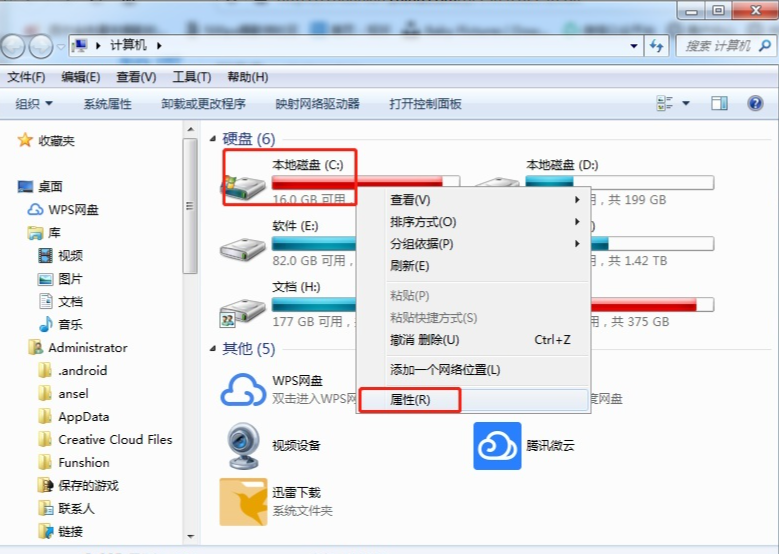
2、在打开的窗口中,点击上方的"安全"选项卡,接着点击其中的"高级"按钮。
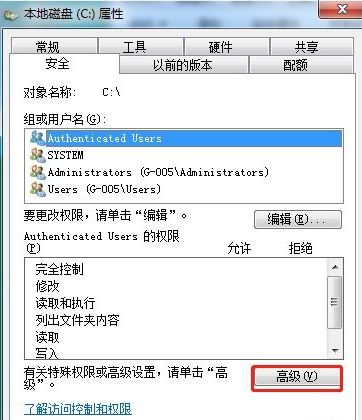
3、接着点击左下角的"更改权限"按钮。
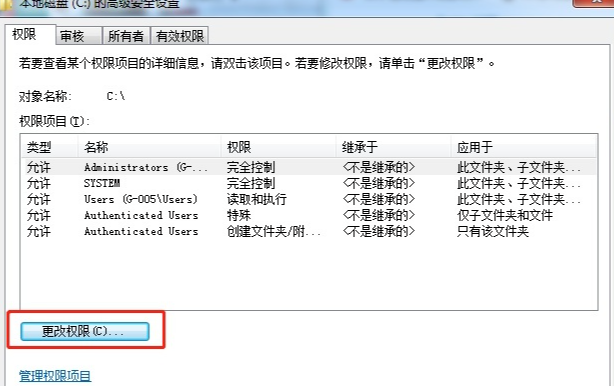
4、然后点击"添加"按钮,将下方的"使用可从此对象继承的权限替换所有子对象权限"勾选上。
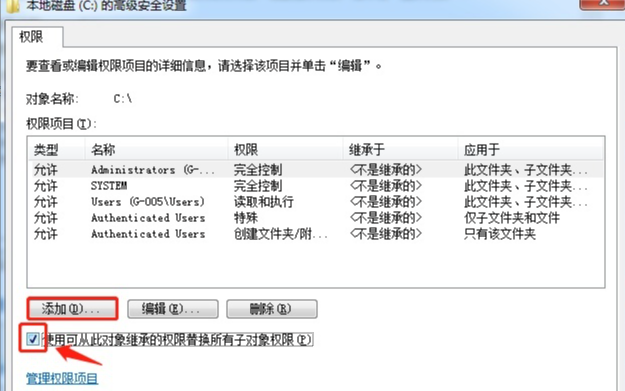
5、然后点击"高级"按钮。
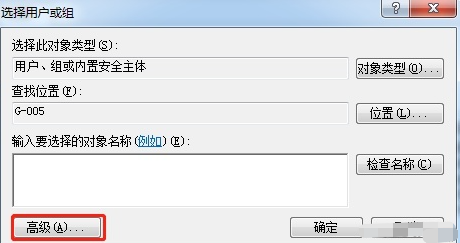
6、最后点击右侧的"立即查找"按钮,在搜索结果中查找到当前的用户名称双击进行添加,点击确定保存,随后重新安装电脑驱动即可解决问题。
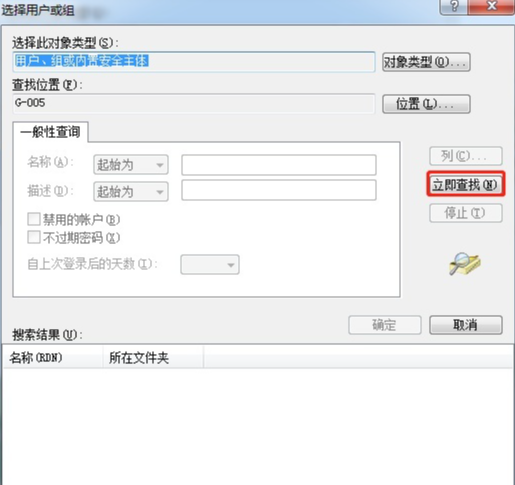
热门教程
- 1 win7 32位安装版
- 2 win7纯净版镜像64位
- 3 win7纯净版镜像32位
- 4 win7纯净版系统镜像iso
- 5 win7纯净版系统镜像32位
- 6 win7纯净版系统镜像64位
- 7 win7纯净版系统镜像
- 8 深度win7系统镜像
- 9 深度win7系统32位
- 10 深度win7系统64位


